
Wiele osób chciałoby mieć osobiste spotkania i nagrywać rozmowy w określonych celach. Jednak większość ludzi ma ograniczenia, jeśli chodzi o budżet, odległość i czas. W związku z tym niemożliwe jest, a nawet niepraktyczne, spotkanie się z każdym, kogo potrzebujesz, na rozmowę kwalifikacyjną.
Aby nagrać spotkanie Google Hangout to doskonały wybór, jeśli potrzebujesz elektronicznej kopii wywiadu z renomowaną osobą. Lub może być przydatne, jeśli chcesz rejestrować spotkania z pracownikami w celach biznesowych.
W tym artykule powiemy Ci jak nagrać spotkanie Google Hangout aby spełnić Twoje specyficzne potrzeby. Najpierw porozmawiamy o uprawnieniach. A potem zagłębimy się w sedno tematu. Zacznijmy.
Przewodnik po zawartościCzęść 1: Uzyskiwanie uprawnień do nagrywaniaCzęść 2: Jak nagrywać spotkania w Google Hangout (Win(Dows albo Mac)Część 3: Konwersja Google Hangout Recording na inny format plikuCzęść 4: Na zakończenie
Przed nagraniem spotkania musisz najpierw poprosić o pozwolenie. Na całym świecie obowiązują różne przepisy dotyczące rozmów. Dlatego powinieneś być świadomy tego, co Twój lokalny samorząd ma wokół tego tematu. Możesz nawet poprosić rozmówców o podpisanie formularzy, które zależą od sposobu wykorzystania materiału filmowego.
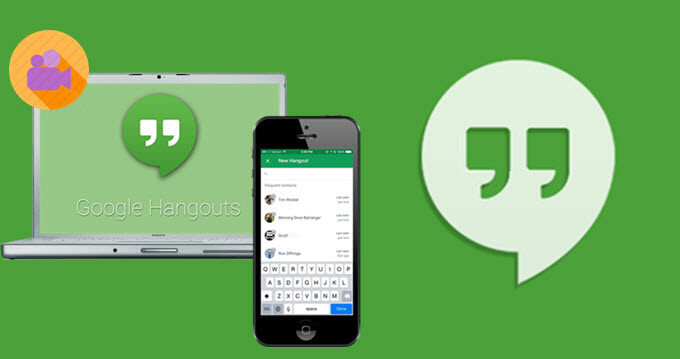
Istnieje wiele opcji oprogramowania, za pomocą których można nagrać plik Google Hangout spotkanie. W tym artykule zalecamy używanie Snagita, ponieważ jest on bardzo łatwy w użyciu. Możesz pobrać narzędzie z ich oficjalnej strony internetowej i możesz korzystać z jego bezpłatnej wersji próbnej przez około 15 dni.
Jeśli chcesz nagrać spotkanie Google Hangout, możesz wybrać, czy chcesz przechwytywać dźwięk, ekran, czy nawet dodatkowe monitory. Po zakończeniu procesu nagrywania możesz po prostu zapisać materiał na komputerze. Następnie możesz go przekonwertować lub udostępnić każdemu, kto potrzebuje posiadanych danych. Poniżej znajduje się procedura nagrywania spotkania w Google Hangouts.
Ekran należy przygotować przed właściwym procesem nagrywania. W ten sposób możesz zapobiec ponownemu nagrywaniu, a nawet zaoszczędzić więcej czasu podczas edycji. Dlatego zanim nagrasz spotkanie Google Hangout, uruchom przeglądarkę i naciśnij „Record”, jest kilka kroków, które musisz wykonać.
Po pierwsze, powinieneś wiedzieć, że do uruchomienia procesów nagrywania potrzeba dużo mocy obliczeniowej. Ponadto musiałbyś jednocześnie uruchomić Google Hangouts. Dlatego, aby uzyskać świetne wyniki, musisz zamknąć niepotrzebne oprogramowanie lub aplikacje na swoim komputerze. Zaleca się ich całkowite wyłączenie zamiast minimalizowania ich. Pomoże to w ogólnej wydajności komputera.
Dodatkowo musisz upewnić się, że każdy rodzaj powiadomienia jest dezaktywowany. Na przykład aplikacja Facebook lub Messenger na komputerze może zacząć wysyłać powiadomienia. Albo ktoś inny może zadzwonić do Ciebie w sprawie innego oprogramowania. To jest duże NIE-NIE. Zrujnuje to połączenie i całe nagranie wideo, które robisz. Będzie to również wyglądało dziecinnie na twojej prezentacji. Musisz więc upewnić się, że wszystkie powiadomienia są faktycznie dezaktywowane.
Teraz, gdy masz już przygotowany komputer, musisz skonfiguruj oświetlenie i kamerę. W tej części będziesz musiał dostosować kamerę internetową (wewnętrzną lub zewnętrzną). Będziesz także musiał dostosować pomieszczenie i oświetlenie wideo.
Zadbaj o to, aby Twoje pomieszczenie było dobrze oświetlone i oczywiście powinno być idealnie zaaranżowane w taki sposób, aby wyglądało świetnie. Dodatkowo, jeśli nie masz naturalnego światła wpadającego do pokoju, musisz użyć innego oświetlenia, aby rozjaśnić swoją przestrzeń.
Upewnij się, że światło jest umieszczone bezpośrednio przed twarzą. W ten sposób nie tworzysz na nim cieni. Nie potrzeba tu nic wyszukanego. Musisz tylko upewnić się, że jesteś wyraźnie widoczny na nagraniu wideo.
Powinieneś także ostrożnie ustawić aparat. Upewnij się, że jesteś wyraźnie widoczny, a tło nie odwraca uwagi od Ciebie, tego, który ma być w nagraniu. Upewnij się również, że wszystko, co może odwrócić uwagę osoby od skupienia się na tobie, zostanie usunięte z tła.
Jest przypływ, aby sprawdzić hałas w tle, który można usłyszeć w środowisku nagrywania. W tle zawsze będzie hałas; jednak możesz chcieć ograniczyć to do minimum. Zwykle sprawcami są między innymi rozmowy w biurze, systemy HVAC, hałas drogowy i brzęczenie światła.
Jeśli znajdujesz się w biurze i musisz zamknąć drzwi, upewnij się, że umieściłeś znak, który mówi, że nagrywasz wideo. W ten sposób Twoi koledzy będą wiedzieli, że powinni maksymalnie ograniczyć swój hałas.

Ustawienia dźwięku
Nagrywanie dźwięku może być trudne. Dzieje się tak, ponieważ możesz nie mieć całkowitej kontroli nad tym, jak to działa. Jednak podczas nagrywania Hangouta Google chciałbyś, aby osoba po drugiej stronie linii również miała doskonały dźwięk.
Dlatego w tym celu należy polecić drugiej osobie korzystanie z zewnętrznego mikrofonu. Dzieje się tak, ponieważ wbudowane mikrofony w laptopach działają gorzej niż mikrofony zewnętrzne. Te wbudowane mikrofony mogą Cię zawieść, jeśli chodzi o nagrywanie dźwięku.
Jeśli druga osoba ma własną zewnętrzną kamerę internetową, może ona zawierać mikrofon. To wystarczy, aby nagrać doskonale brzmiący dźwięk. Możesz rozważyć udostępnienie drugiej osobie zewnętrznego mikrofonu podłączonego do portu USB.
Doskonałe mikrofony nie muszą dużo kosztować. Możesz poszukać w Internecie recenzji na temat najlepiej brzmiącego mikrofonu w rozsądnej cenie. Ale jedną z najważniejszych rzeczy do rozważenia jest upewnienie się, że dźwięk naprawdę zostanie nagrany. Lub możesz skończyć z filmem bez wydobywającego się z niego dźwięku. Kiedy nagrywasz spotkanie Google Hangout w Snagit, zawsze przetestuj mikrofon wcześniej kliknięcie przycisku nagrywania.
Ustawienia wideo
Podobnie jak w przypadku wbudowanych mikrofonów, wbudowane kamery w laptopach nie są najlepsze. Dzieje się tak z wyjątkiem komputerów Apple, które zwykle mają dobre kamery. Aby obejść ten problem, musisz zapewnić drugiej osobie zewnętrzną kamerę internetową. W ten sposób możesz zapewnić strumień wideo o wyższej jakości.
Film nie będzie doskonały. Taka jest prawda rzeczywistości, ponieważ w grę wchodzi wiele czynników. Na przykład pojemność komputera i szybkość połączenia internetowego wpłyną na jakość wideo. Dlatego musisz postępować zgodnie ze wskazówkami, które zalecamy powyżej, aby zapewnić spotkanie o wyższej jakości.

Na tym etapie musisz naciśnij kartę wideo w celu dostosowania ustawień. Możesz wybrać, czy chcesz przechwytywać kursor, czy nie. Możesz także wybrać nagrywanie na pełnym ekranie lub tylko w regionie. Oczywiście upewnij się, że włączyłeś „Nagrywanie mikrofonu”.
Naciśnij czerwony przycisk „Record” lub „Capture”. Możesz tu również dostosować niektóre ustawienia. Teraz możesz rozpocząć nagrywanie spotkania ze swoim rozmówcą. Upewnij się, że cały proces przebiega tak płynnie, jak to możliwe.
Teraz zatrzymaj nagrywanie po zakończeniu spotkania. Możesz otwórz nagranie w edytorze Snagit w celu podglądu przechwyconego materiału filmowego. Jeśli chcesz, możesz też wprowadzać proste, szybkie zmiany. To narzędzie ma wiele możliwości i to od Ciebie zależy, czy z niego skorzystasz.
Teraz, w tym kroku, możesz po prostu zapisać materiał filmowy w wybranym przez siebie miejscu na komputerze. Lub możesz użyć Udostępnij menu aby podzielić się nim z innymi, którzy mogą go potrzebować. Do tej pory wykonałeś wszystkie kroki dotyczące nagrywania spotkania Google Hangout.
Możesz chcieć przekonwertować materiał filmowy uzyskany po nagraniu spotkania Google Hangout. W tym celu musisz użyć DumpMedia Konwerter wideo. To świetne narzędzie, które może konwertować pliki jednego typu na inny bez utraty jakości wideo.

Ponadto narzędzie może służyć do pobierania plików z różnych serwisów multimedialnych, takich jak YouTube, SoundCloud, Instagram czy Vimeo. To świetne narzędzie, które powstało z myślą o pasjonatach mediów i twórcach treści.
W tym przewodniku powiedzieliśmy Ci, jak nagrać Hangout Google przez Snagit. Ponadto powiedzieliśmy Ci, jak przekonwertować nagrany materiał z jednego formatu na inny za pomocą DumpMedia Przetwornik. A Ty, jaka jest Twoja aplikacja do nagrywania spotkań Google Hangout lub Skype? Chcielibyśmy wiedzieć w twoich komentarzach poniżej.
